1、快速编辑:可通过简单操作,快速修改包裹尺寸及重量、收件人邮编及电话、运营商服务线路等。
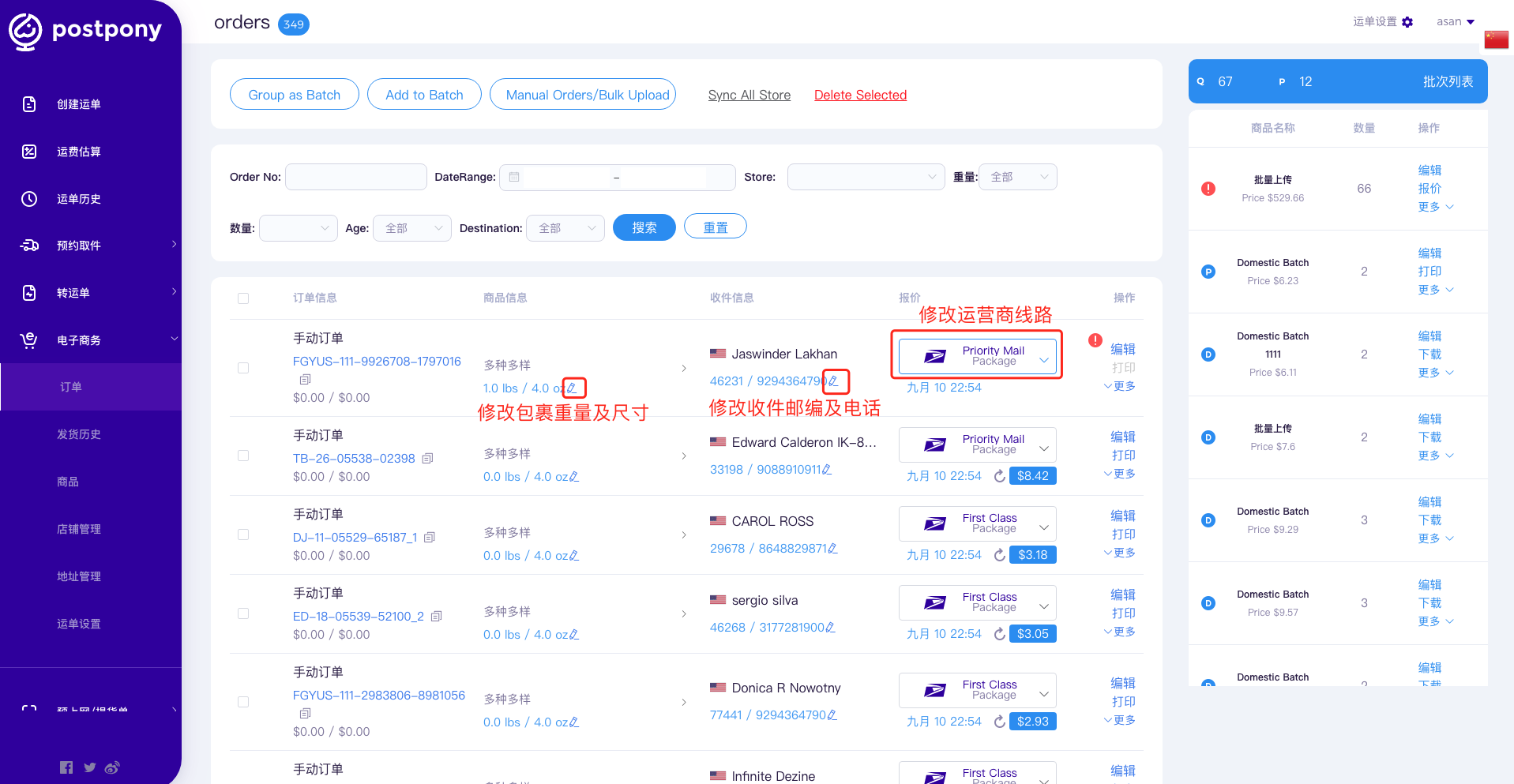
- 快速修改运营商:进入“电子商务”→“订单”页面,可通过没个订单的“报价”列中的运营商选择按钮,快速修改订单所使用的运营商。
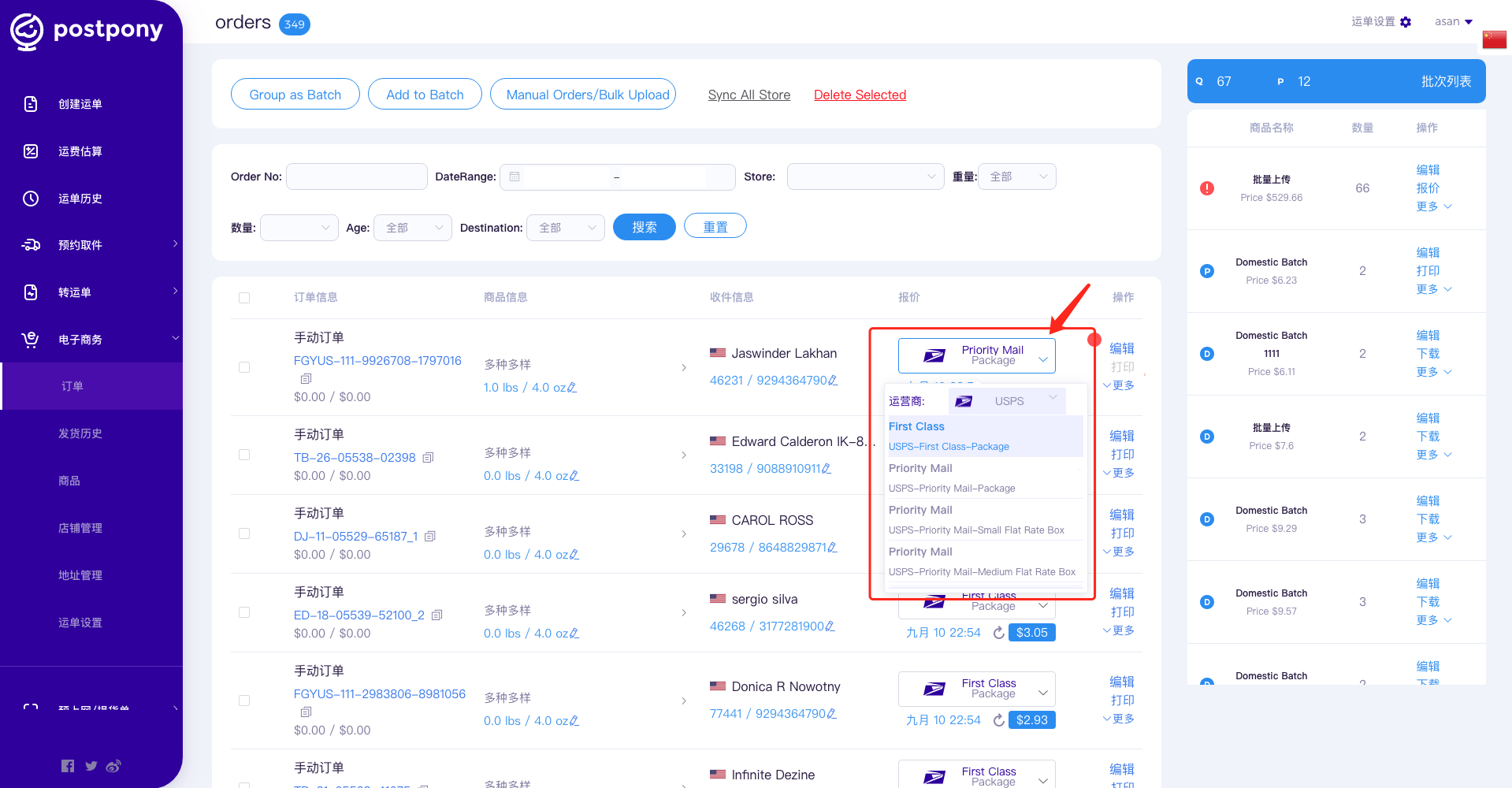
- 快速修改包过尺寸重量:进入“电子商务”→“订单”页面,可点击“商品信息”列包裹重量右侧的编辑按钮,并在弹出的窗口中修改包过的尺寸及重量(支持多包过发货)。
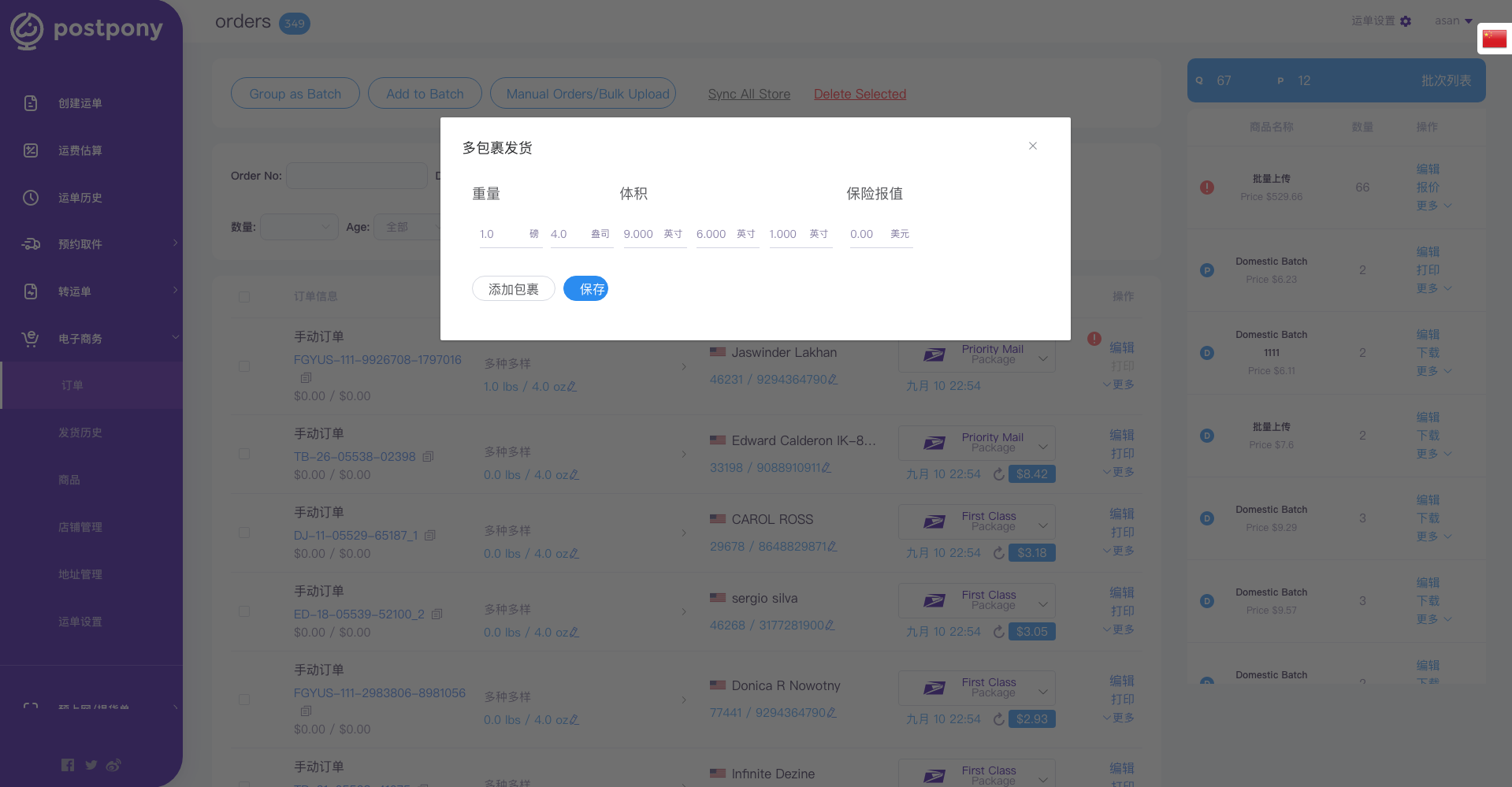
- 快速修改收件人邮编及电话:进入“电子商务”→“订单”页面,可点击“收件信息”列邮编/电话右侧的编辑按钮,并在弹出的窗口中修改收件人邮编及收件人电话。
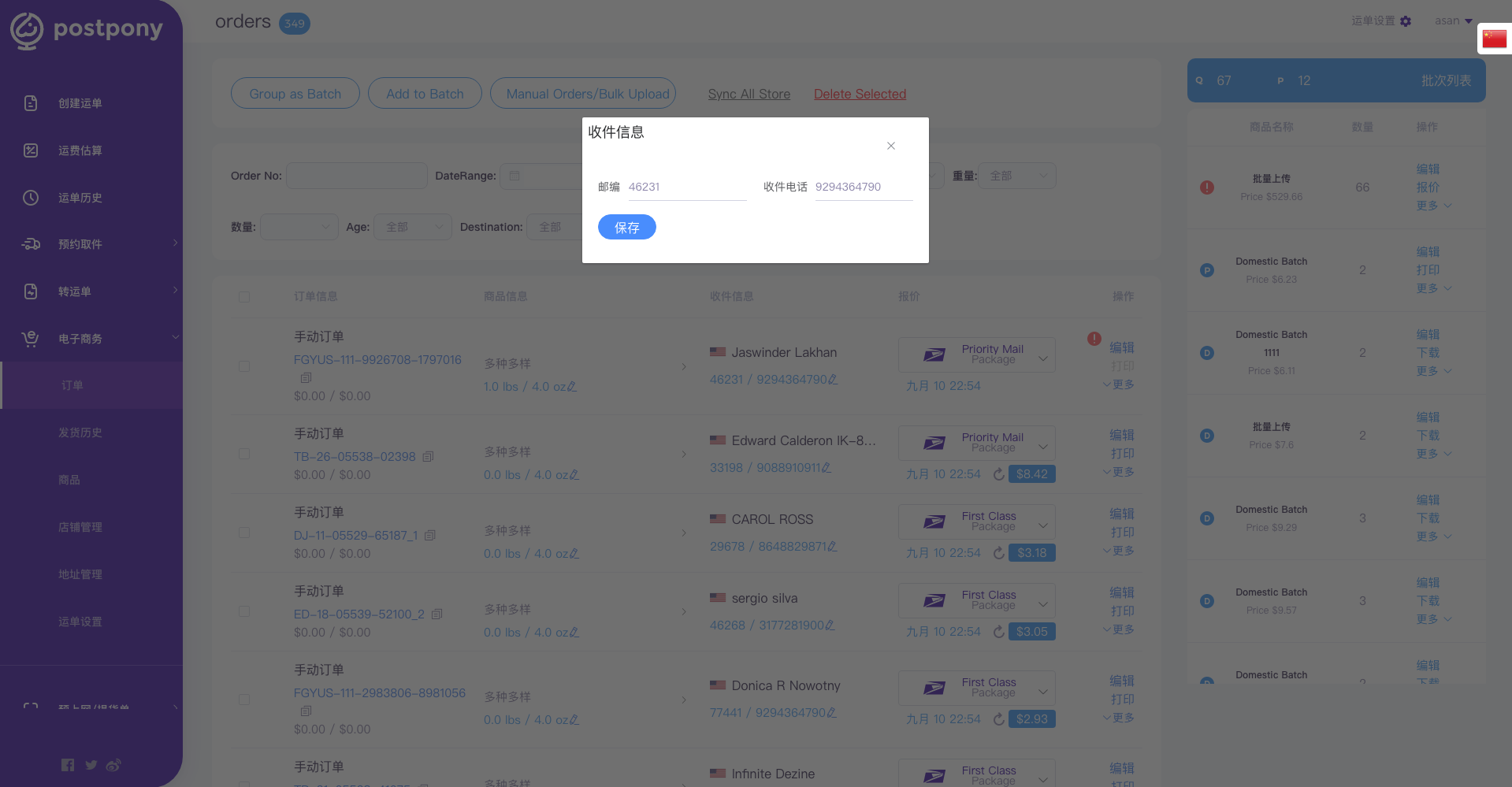
2、编辑指定订单:
- 进入“电子商务”→“订单”页面,点击想要编辑的订单右侧的“编辑”按钮,即可打开编辑窗口。
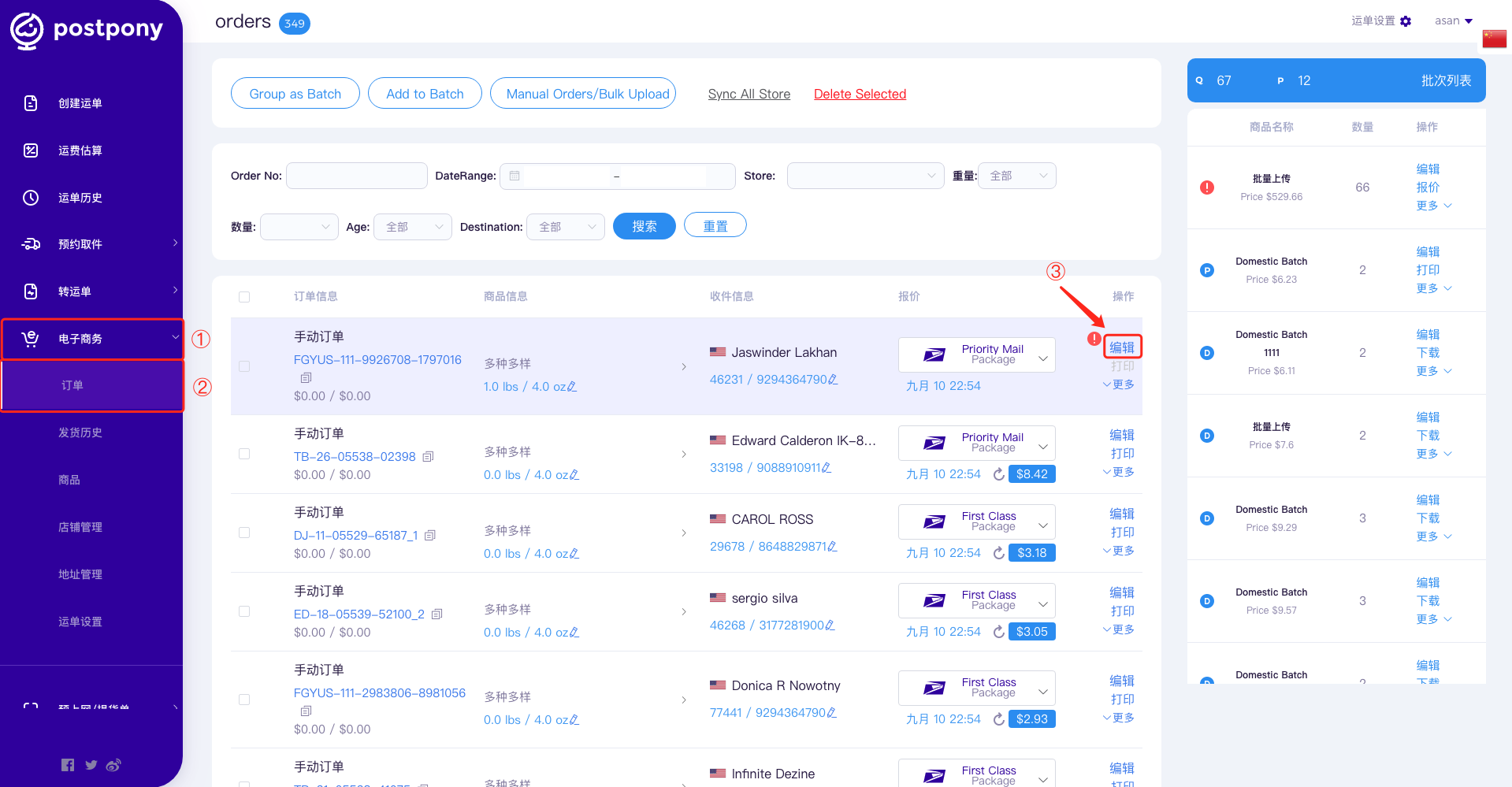
- 在编辑页面,可以修改发件人地址信息、收件人地址信息、运营商、发货信息、包裹尺寸重量以及保险保值等信息(国际订单还可以编辑海关申报信息)。在编辑页面顶部会显示报价失败的错误信息,底部会显示运单报价金额以及保存按钮。
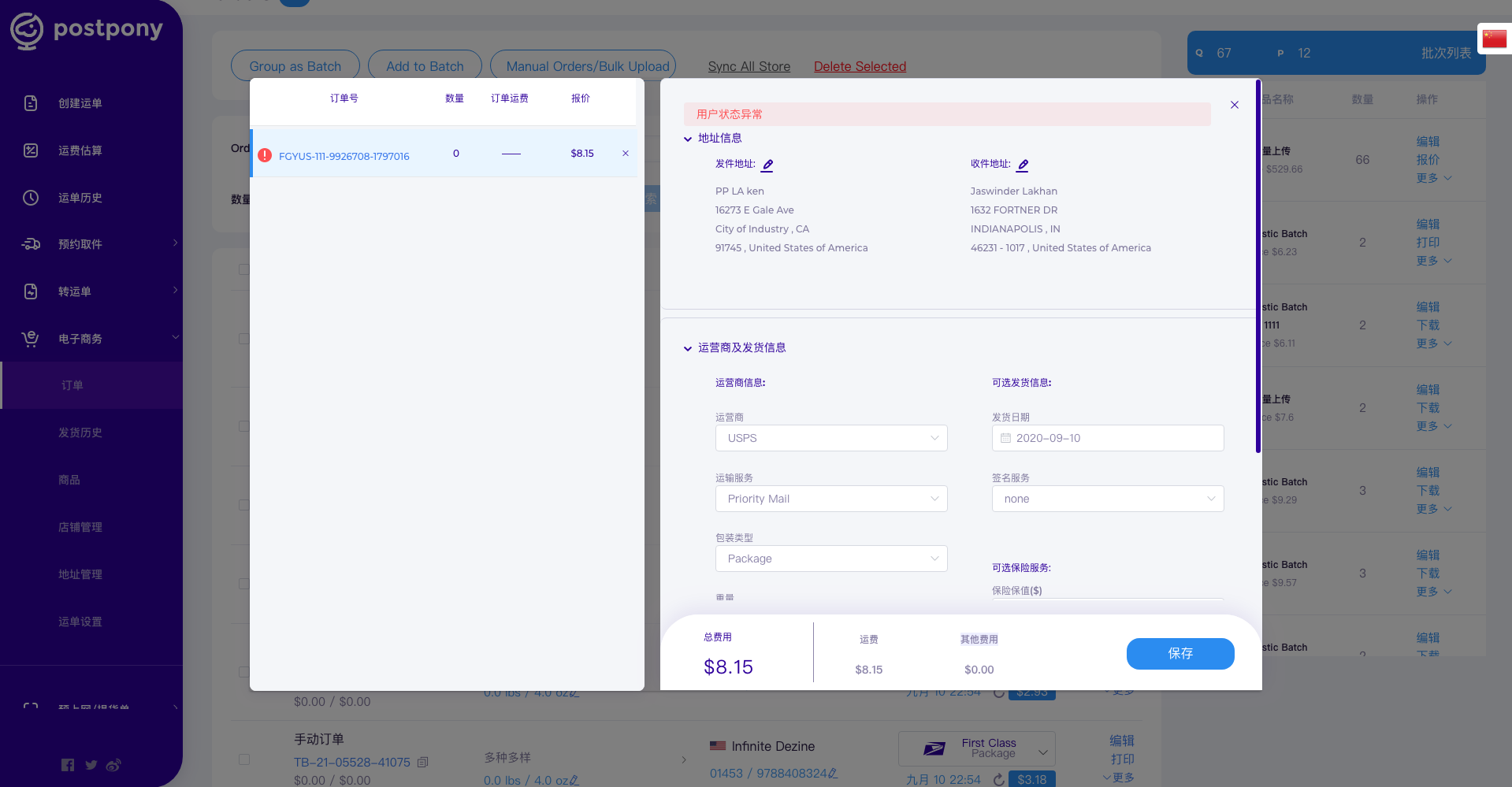
3、编辑批次订单:
进入“电子商务”→“订单”页面,可在右侧的批次列表中,通过点击“编辑”按钮来展开编辑窗口,如下图所示。
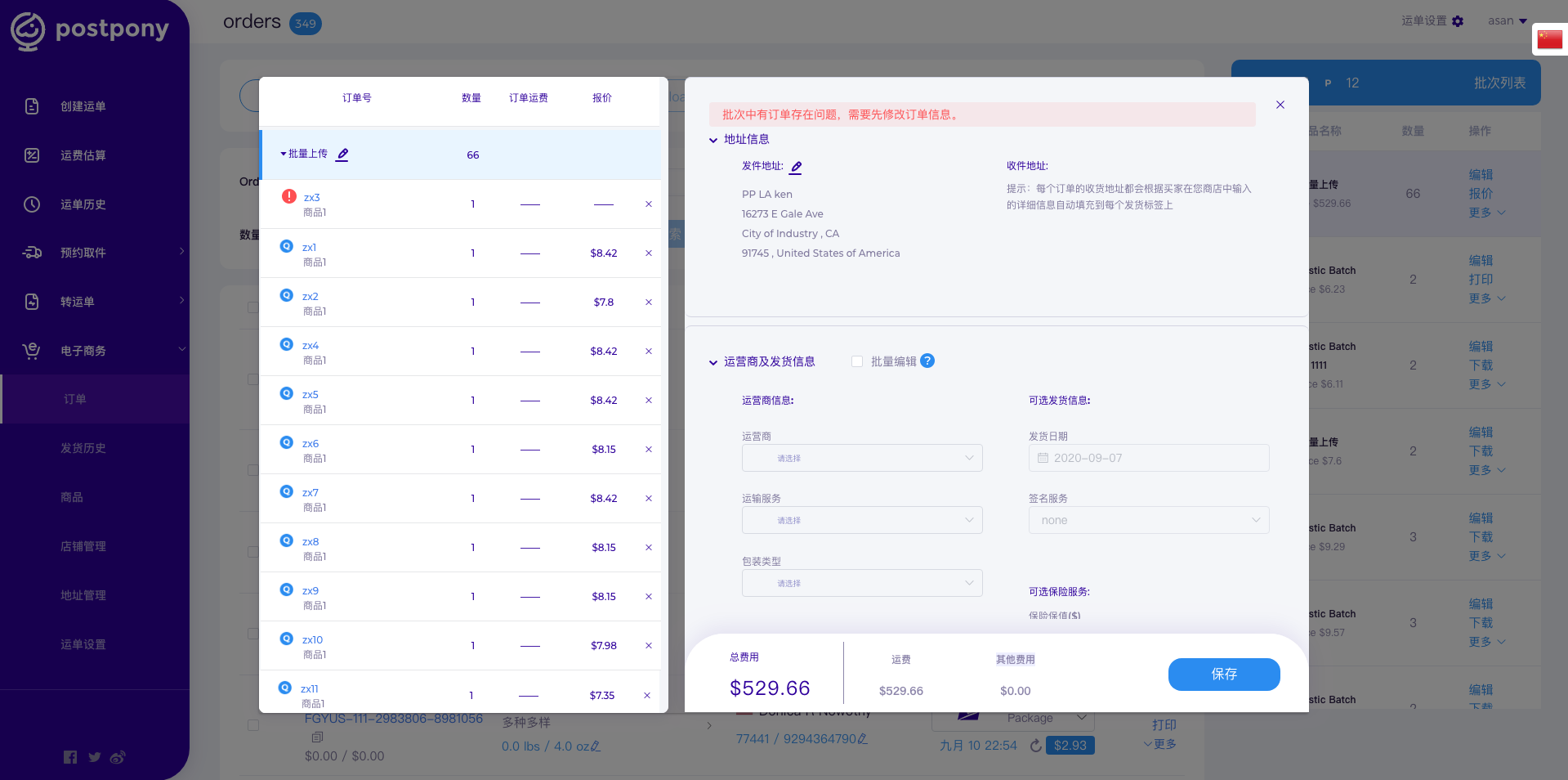
改页面左侧为订单列表,可通过点击来选择需要编辑的订单,也可以通过点击选中批次来对批次中所有订单进行统一修改。




